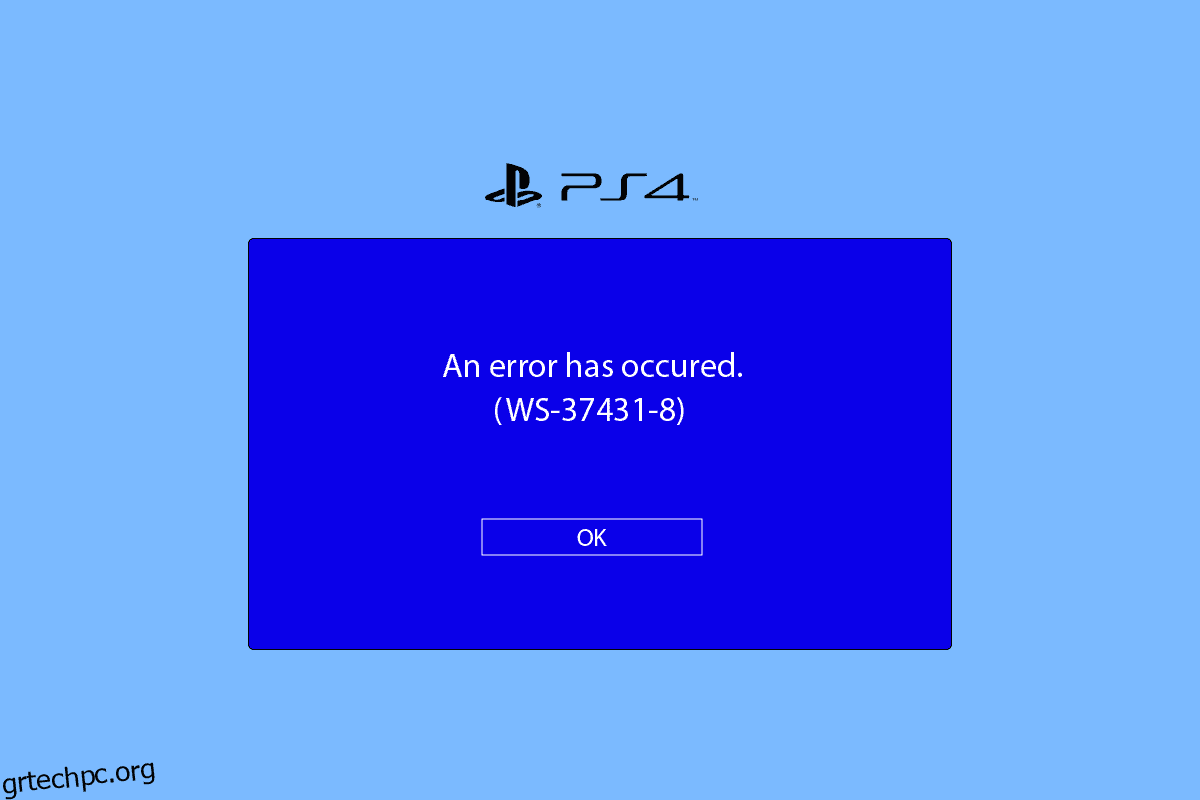Το PlayStation 4 είναι μια κονσόλα βιντεοπαιχνιδιών που κατασκευάστηκε από τη Sony Computer Entertainment. Εάν έχετε PS4, τότε μπορείτε να συνδεθείτε με τον διαδικτυακό κόσμο από το PlayStation Network. Υπάρχουν λειτουργίες όπως το PlayStation Store και το PlayStation Plus για να παίζετε παιχνίδια με διαδικτυακούς παίκτες στην κονσόλα σας. Ωστόσο, υπάρχουν μερικά προβλήματα που μπορεί να αντιμετωπίσετε κατά τη σύνδεση στο PlayStation Network. Ένα από αυτά είναι το σφάλμα PS4 WS 37431 8. Αυτός ο κωδικός σφάλματος εμφανίζεται όταν δεν μπορείτε να συνδεθείτε στον διαδικτυακό διακομιστή. Σε αυτό το άρθρο σας παρουσιάζουμε έναν χρήσιμο οδηγό που θα σας διδάξει πώς να διορθώσετε το πρόβλημα του κωδικού σφάλματος PS4 WS 37431 8 στην κονσόλα σας. Συνεχίστε λοιπόν να διαβάζετε!
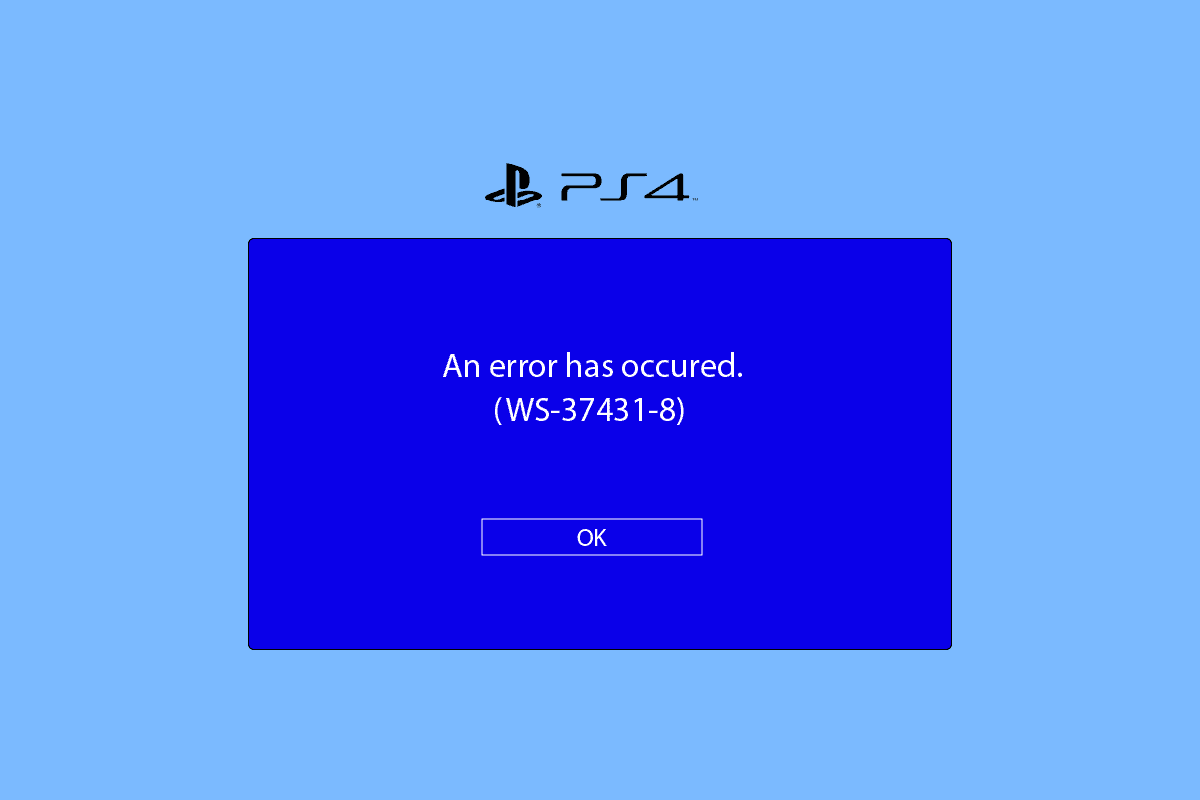
Πίνακας περιεχομένων
Πώς να διορθώσετε τον κωδικό σφάλματος PS4 WS 37431 8
Το σφάλμα PS4 WS 37431 8 εμφανίζεται συνήθως όταν τα αρχεία ενημέρωσης λογισμικού του συστήματός σας δεν αναγνωρίζονται από την κονσόλα και έχουν αποτύχει. Μπορεί να υπάρχουν και άλλοι λόγοι που μπορεί να προκαλέσουν αυτόν τον κωδικό σφάλματος. Παρακάτω παραθέτουμε τις μεθόδους αντιμετώπισης προβλημάτων για την επίλυση αυτού του προβλήματος, ώστε να μπορείτε να συνδεθείτε με τους διαδικτυακούς σας φίλους και να παίξετε τα αγαπημένα σας παιχνίδια στην κονσόλα PS4.
Πριν δοκιμάσετε οποιαδήποτε δεδομένη λύση, πρέπει να επισκεφτείτε το Κατάσταση υπηρεσίας PSN σελίδα για να βεβαιωθείτε ότι δεν υπάρχει διακοπή του διακομιστή και ότι όλα λειτουργούν σωστά.
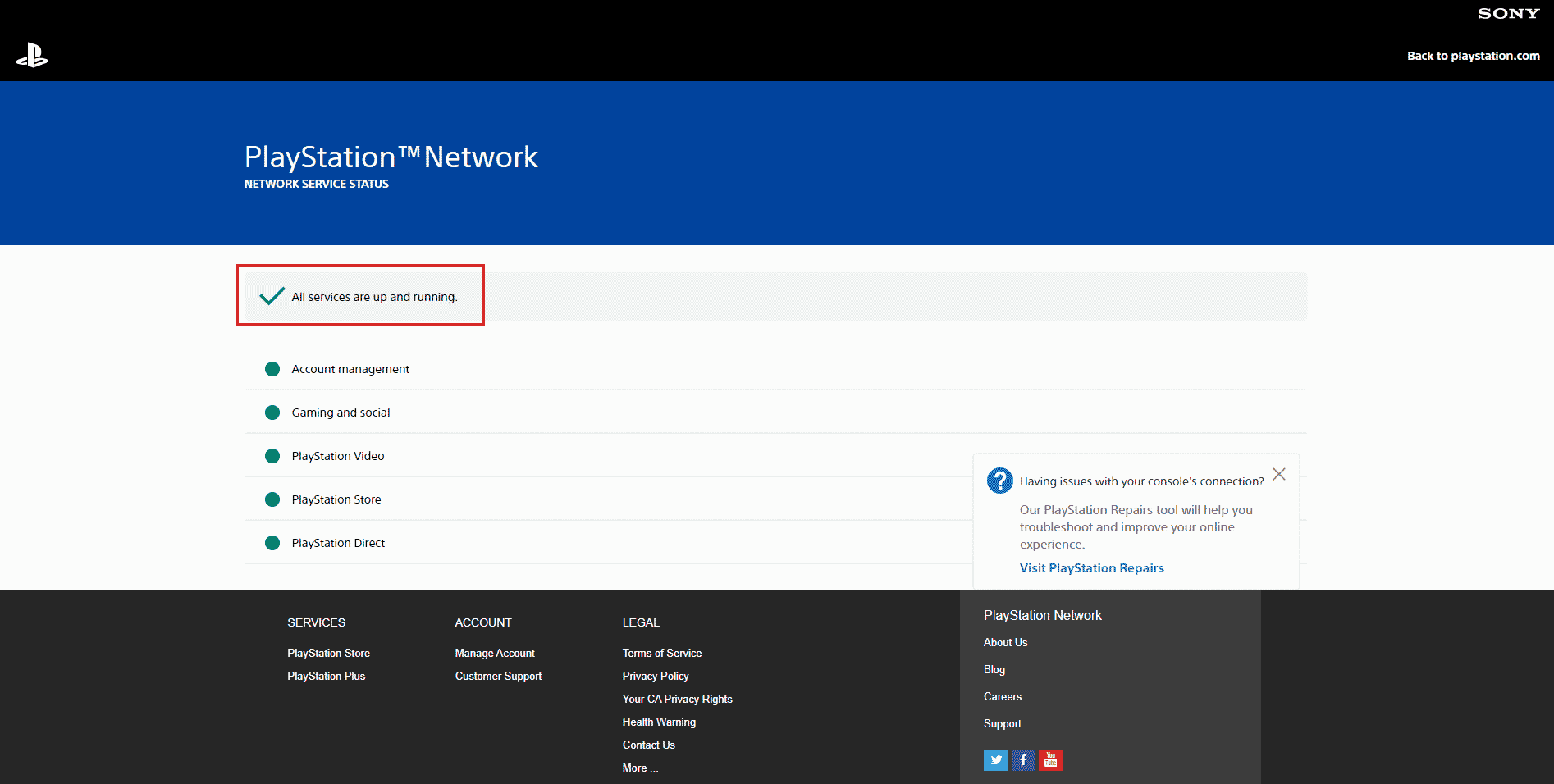
Εάν όλες οι υπηρεσίες λειτουργούν και λειτουργούν σωστά, ακολουθήστε αυτές τις μεθόδους για να διορθώσετε το σφάλμα.
Μέθοδος 1: Επανεκκίνηση του δρομολογητή
Αρχικά, δοκιμάστε να κάνετε επανεκκίνηση του δρομολογητή Wi-Fi για να διορθώσετε τυχόν σφάλματα ή δυσλειτουργίες στη σύνδεση δικτύου σας. Ακολουθήστε τα βήματα που αναφέρονται παρακάτω για να επανεκκινήσετε τον δρομολογητή σας.
1. Πατήστε το κουμπί λειτουργίας στο δρομολογητή.
 Εικόνα από το OpenClipart-Vectors από την Pixabay
Εικόνα από το OpenClipart-Vectors από την Pixabay
2. Στη συνέχεια, αποσυνδέστε το καλώδιο τροφοδοσίας του δρομολογητή σας και περιμένετε μερικά λεπτά.
3. Τώρα, επανασυνδέστε το καλώδιο τροφοδοσίας και ενεργοποιήστε το δρομολογητή Wi-Fi.
4. Περιμένετε μέχρι να αποκατασταθεί η σύνδεση δικτύου και συνδεθείτε ξανά στο δίκτυό σας.
Μέθοδος 2: Ανοικοδόμηση βάσης δεδομένων PS4
Η ανοικοδόμηση της βάσης δεδομένων θα διορθώσει τα αρχεία εάν είναι κατεστραμμένα. Αυτό μπορεί να λύσει το πρόβλημα του σφάλματος PS4 WS 37431 8. Ακολουθούν τα βήματα για την αναδόμηση της βάσης δεδομένων του PlayStation.
1. Κρατήστε πατημένο το κουμπί τροφοδοσίας PS4 για 10-20 δευτερόλεπτα και βεβαιωθείτε ότι η κονσόλα θα εκπέμπει δύο ηχητικά σήματα.
2. Στη συνέχεια, συνδέστε το χειριστήριο DualShock 4 στην κονσόλα PS4 και πατήστε το κουμπί PS4.
3. Τώρα, πατήστε το κουμπί X στον ελεγκτή.
 Εικόνα της Ricarda Mölck από την Pixabay
Εικόνα της Ricarda Mölck από την Pixabay
4. Τέλος, επιλέξτε την επιλογή Rebuild Database όπως φαίνεται στην παρακάτω εικόνα.

5. Περιμένετε μέχρι να ολοκληρωθεί η διαδικασία και να εκκινηθεί η κονσόλα PS4.
6. Τώρα, επανασυνδέστε το PS4 σας και ελέγξτε εάν έχετε διορθώσει τον κωδικό σφάλματος PS4 WS 37431 8 ή όχι.
Μέθοδος 3: Αλλάξτε τις ρυθμίσεις MTU
Μια άλλη μέθοδος για να διορθώσετε τον κωδικό σφάλματος PS4 WS 37431 8 είναι να αλλάξετε τη ρύθμιση δικτύου MTU. Ακολουθήστε τα βήματα που αναφέρονται παρακάτω για να το κάνετε.
1. Ανοίξτε τις Ρυθμίσεις PS4 από το σπίτι.

2. Επιλέξτε τη ρύθμιση Δικτύου.
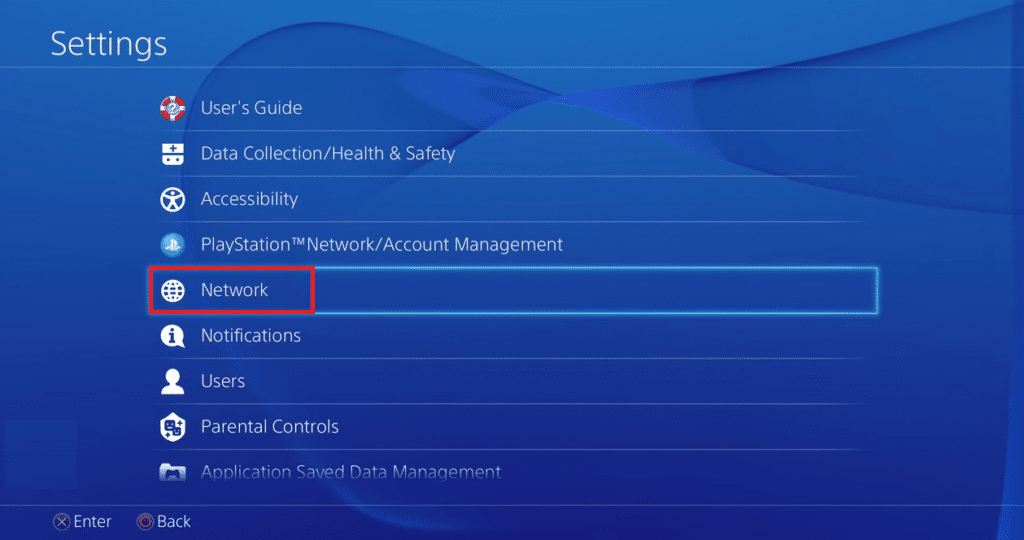
3. Στη συνέχεια, μεταβείτε στο μενού Ρύθμιση σύνδεσης στο Internet και επιλέξτε Χρήση Wi-Fi.
4. Διαμορφώστε τη σύνδεση δικτύου σας από την επιλογή Προσαρμογή.
5. Επιλέξτε τη σύνδεση Wi-Fi.
6. Αλλάξτε τις Ρυθμίσεις διεύθυνσης IP σε Αυτόματες.
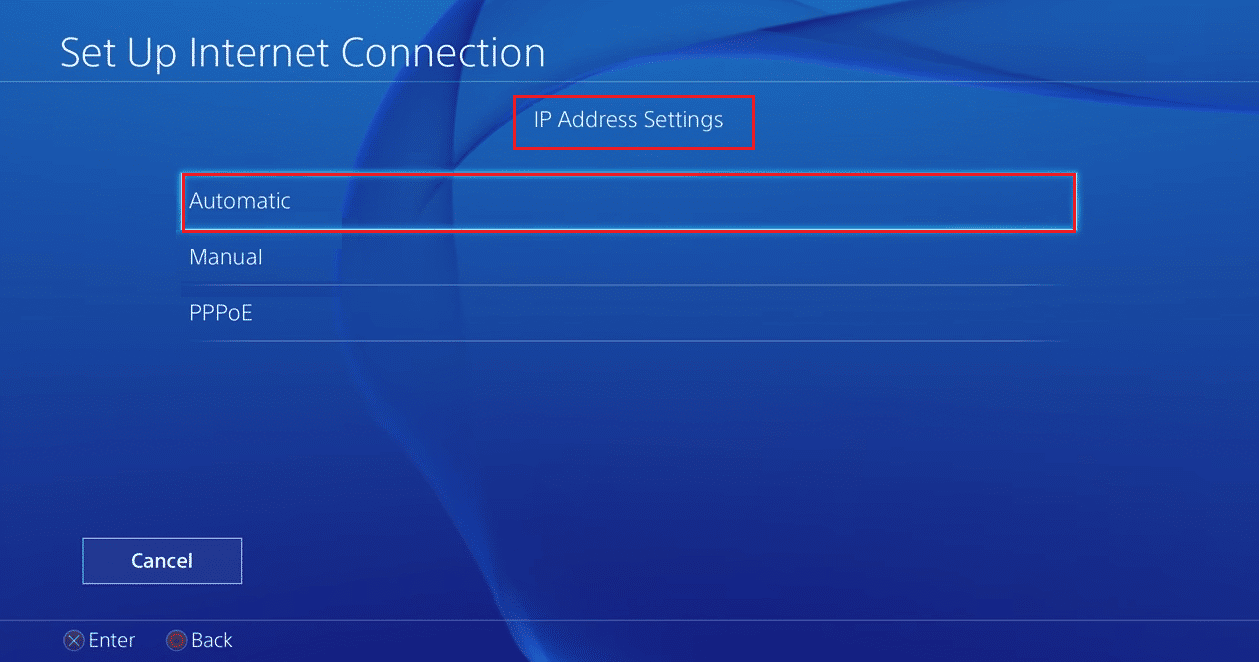
7. Στη συνέχεια, επιλέξτε την επιλογή Do Not Specify για το DHCP.
8. Στη συνέχεια, επιλέξτε την επιλογή Αυτόματη για τις Ρυθμίσεις DNS.
9. Τώρα, επιλέξτε Μη αυτόματη για τις Ρυθμίσεις MTU.
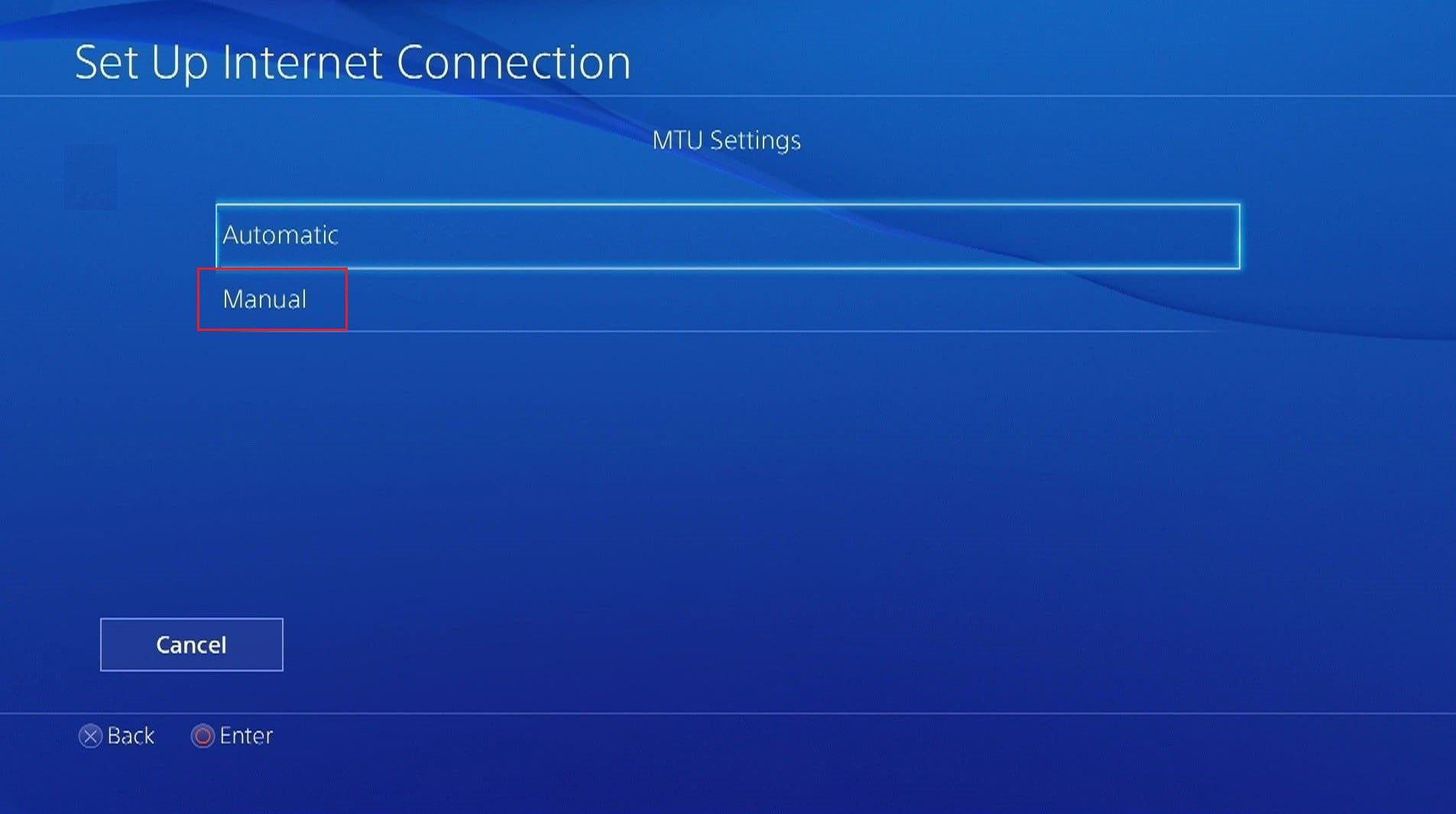
10. Εδώ, εισαγάγετε τον αριθμό MTU 1473 και επιλέξτε Επόμενο.
11. Στην περιοχή Proxy Server, επιλέξτε την επιλογή Do Not Use.
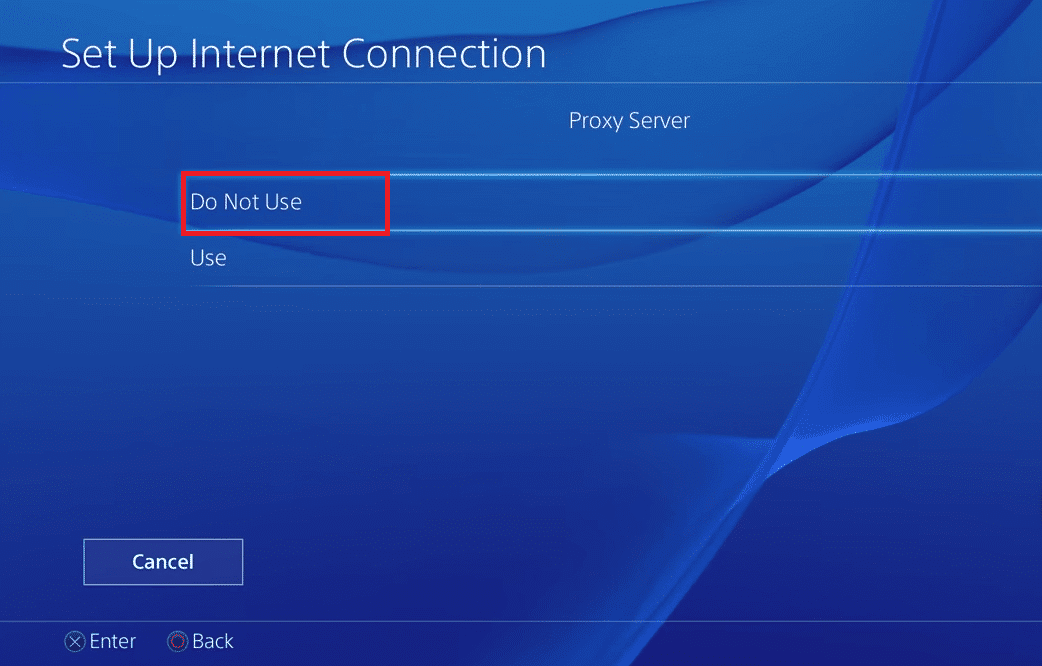
Μέθοδος 4: Αλλάξτε τις ρυθμίσεις DNS
Εάν οι παραπάνω μέθοδοι δεν διόρθωσαν τον κωδικό σφάλματος PS4 WS 37431 8, τότε πρέπει να αλλάξετε τη ρύθμιση DNS του δικτύου σας. Ακολουθούν τα βήματα για να αλλάξετε τη ρύθμιση DNS στην κονσόλα PS4.
1. Μεταβείτε στις Ρυθμίσεις δικτύου όπως φαίνεται στη Μέθοδο 3.
2. Στη συνέχεια, επιλέξτε Ρύθμιση σύνδεσης στο Internet.
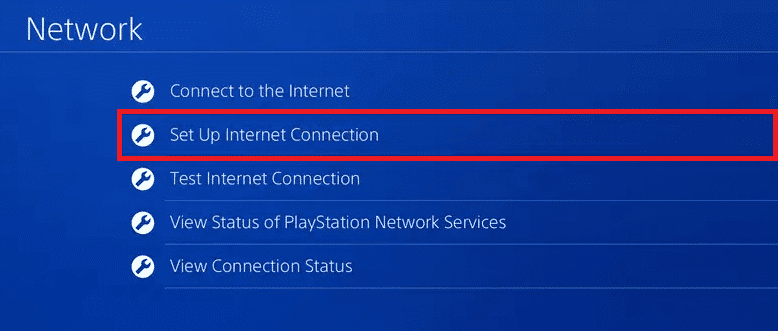
3. Επιλέξτε Χρήση Wi-Fi ή Χρήση καλωδίου LAN.
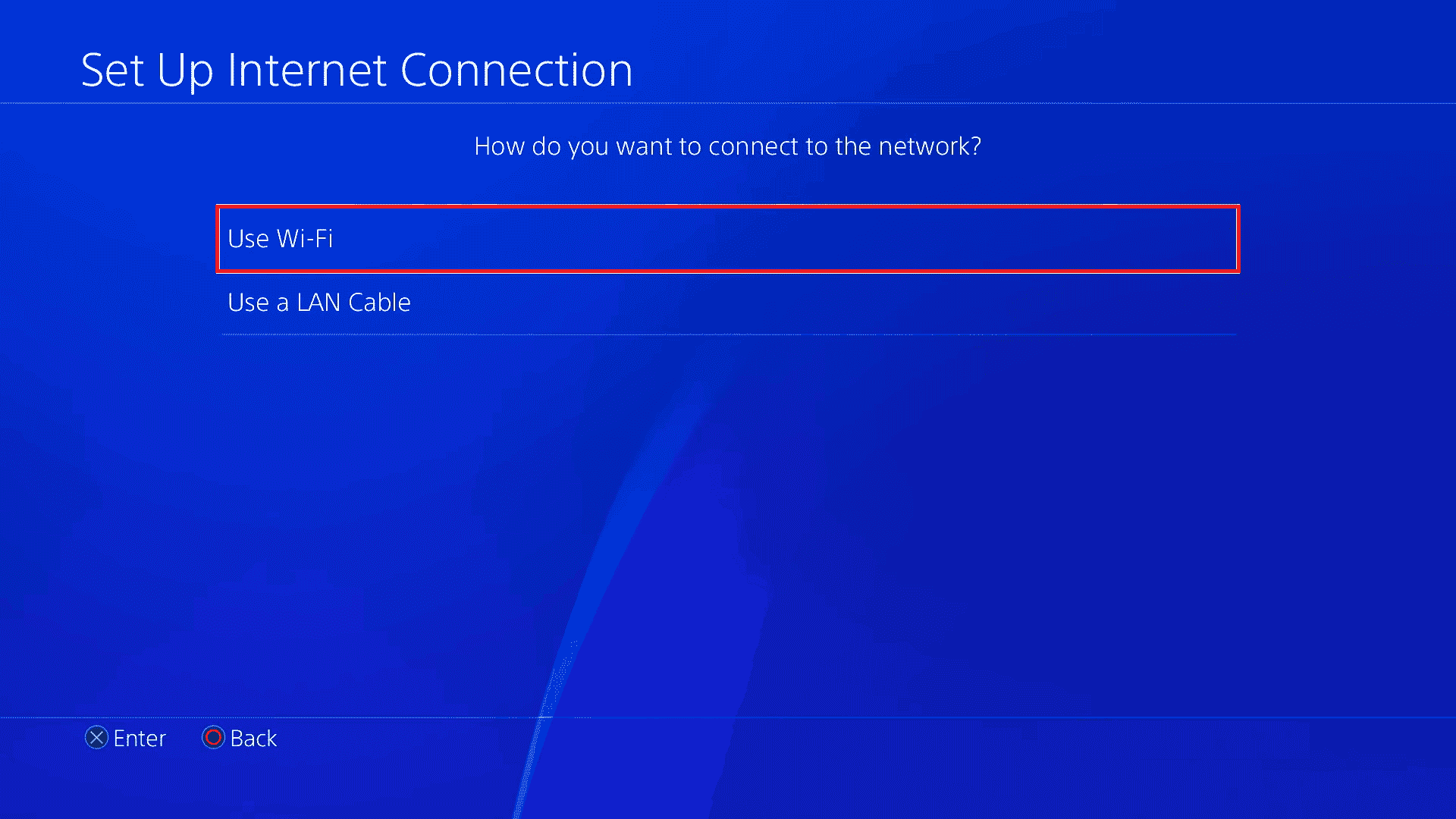
4. Εδώ, επιλέξτε την επιλογή Προσαρμογή.
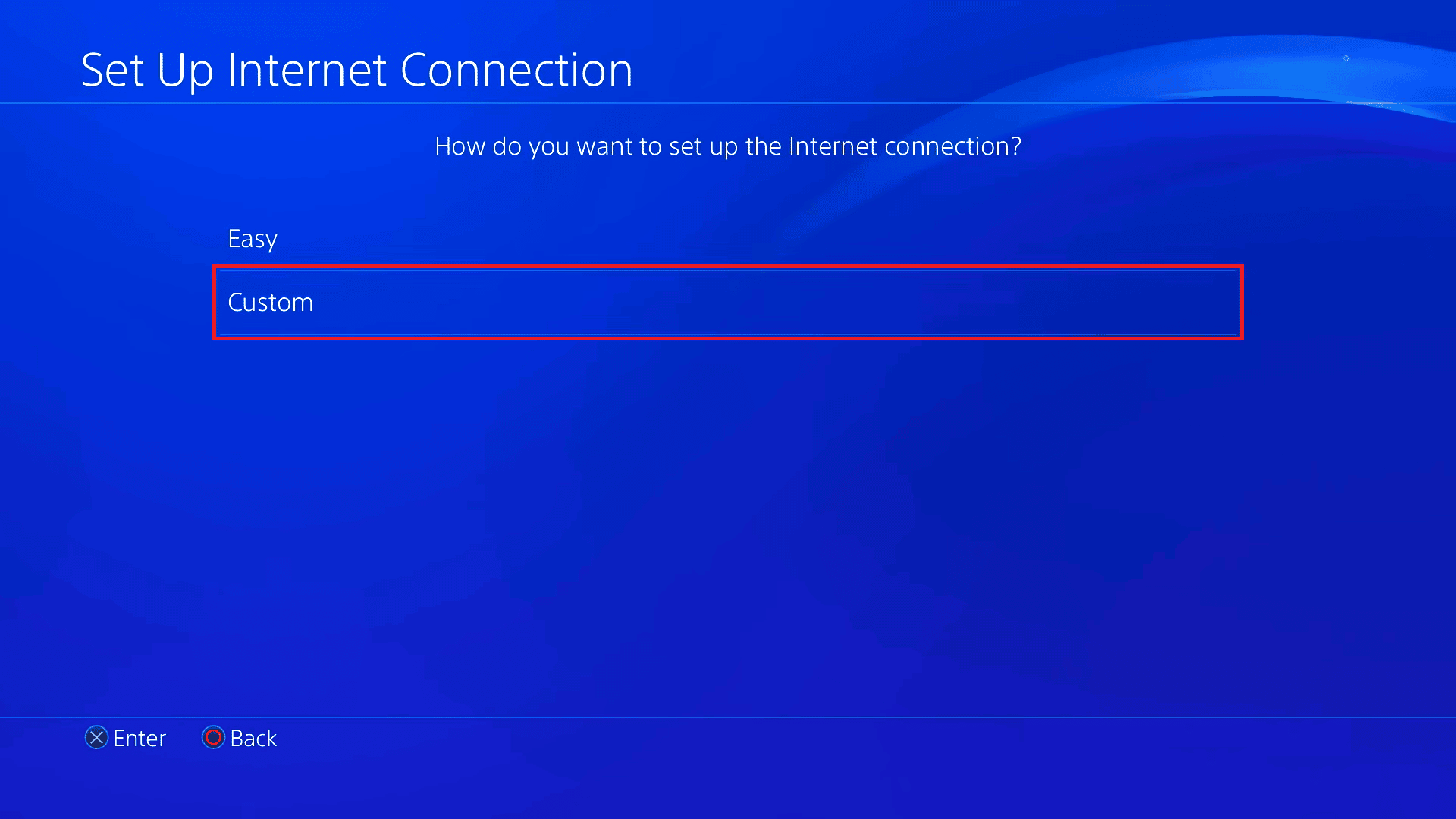
5. Στη συνέχεια, επιλέξτε το δίκτυό σας Wi-Fi και εισαγάγετε τον κωδικό πρόσβασης.
6. Επιλέξτε τις Αυτόματες ρυθμίσεις διεύθυνσης IP.
7. Στη συνέχεια, επιλέξτε Do Not Specify στις Ρυθμίσεις DHCP.
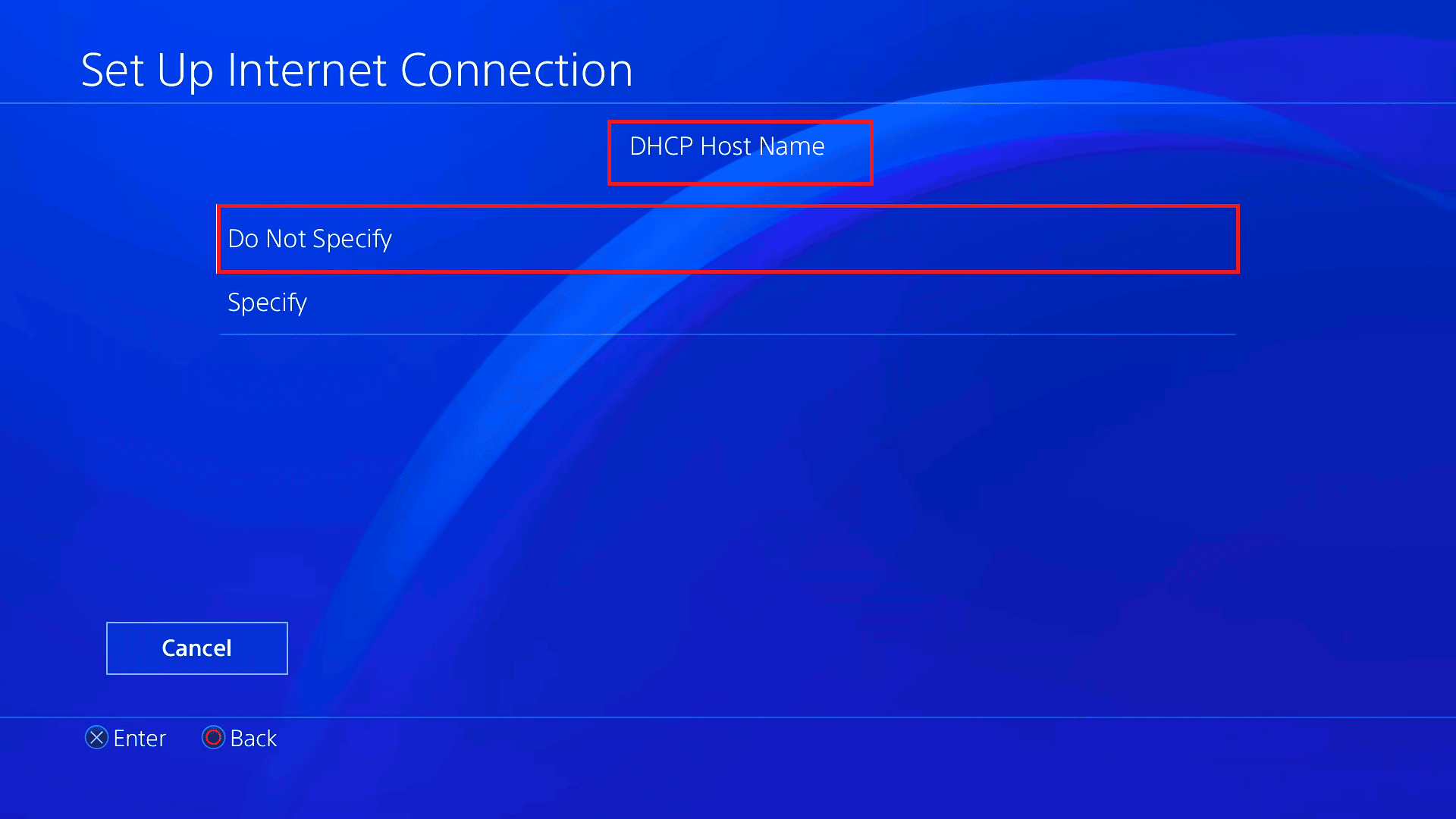
8. Τώρα, επιλέξτε την επιλογή Manual για τις Ρυθμίσεις DNS.
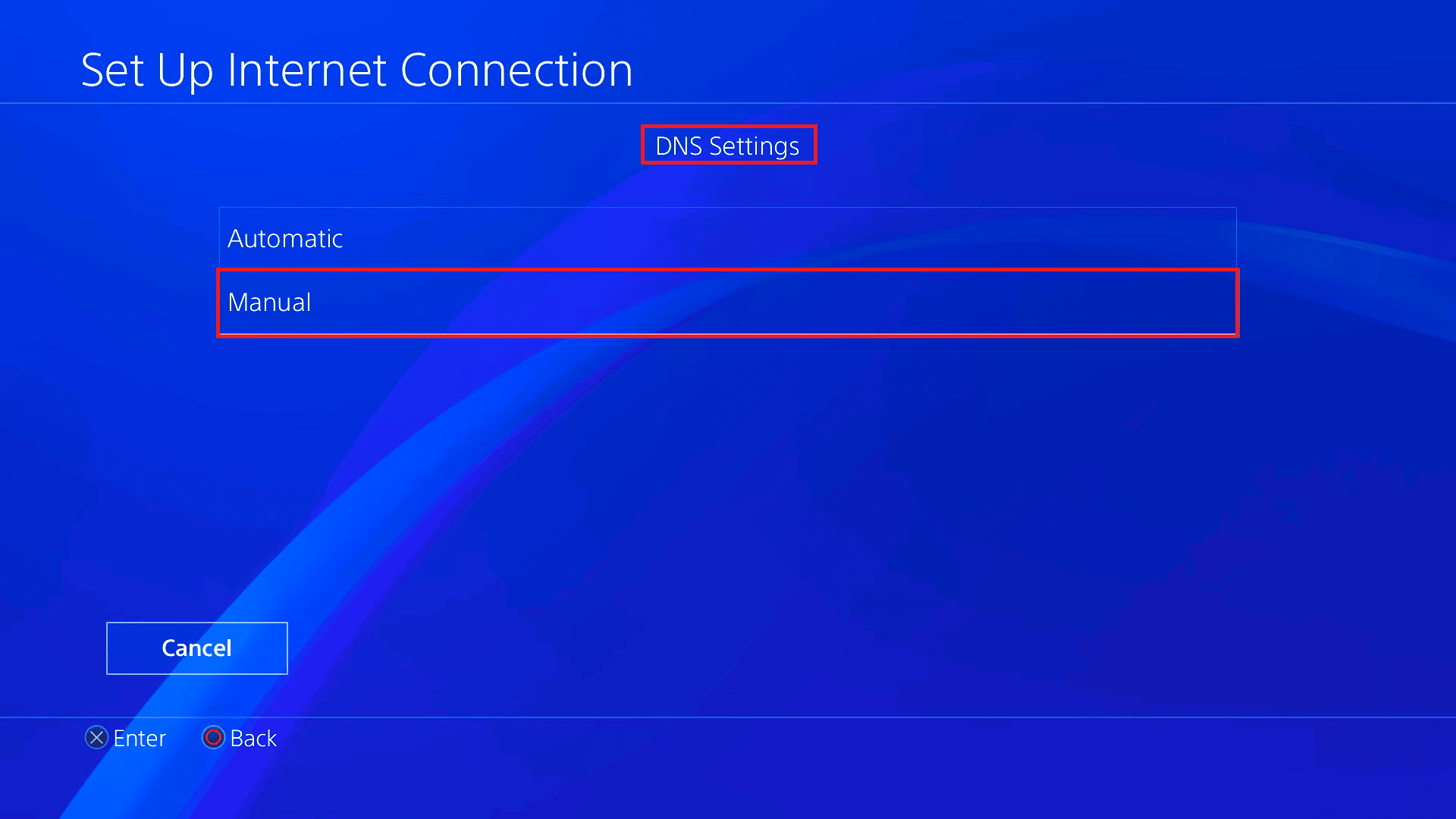
9. Εισαγάγετε το Πρωτεύον DNS ως 8.8.8.8 και το Δευτερεύον DNS ως 8.8.4.4 αντίστοιχα.
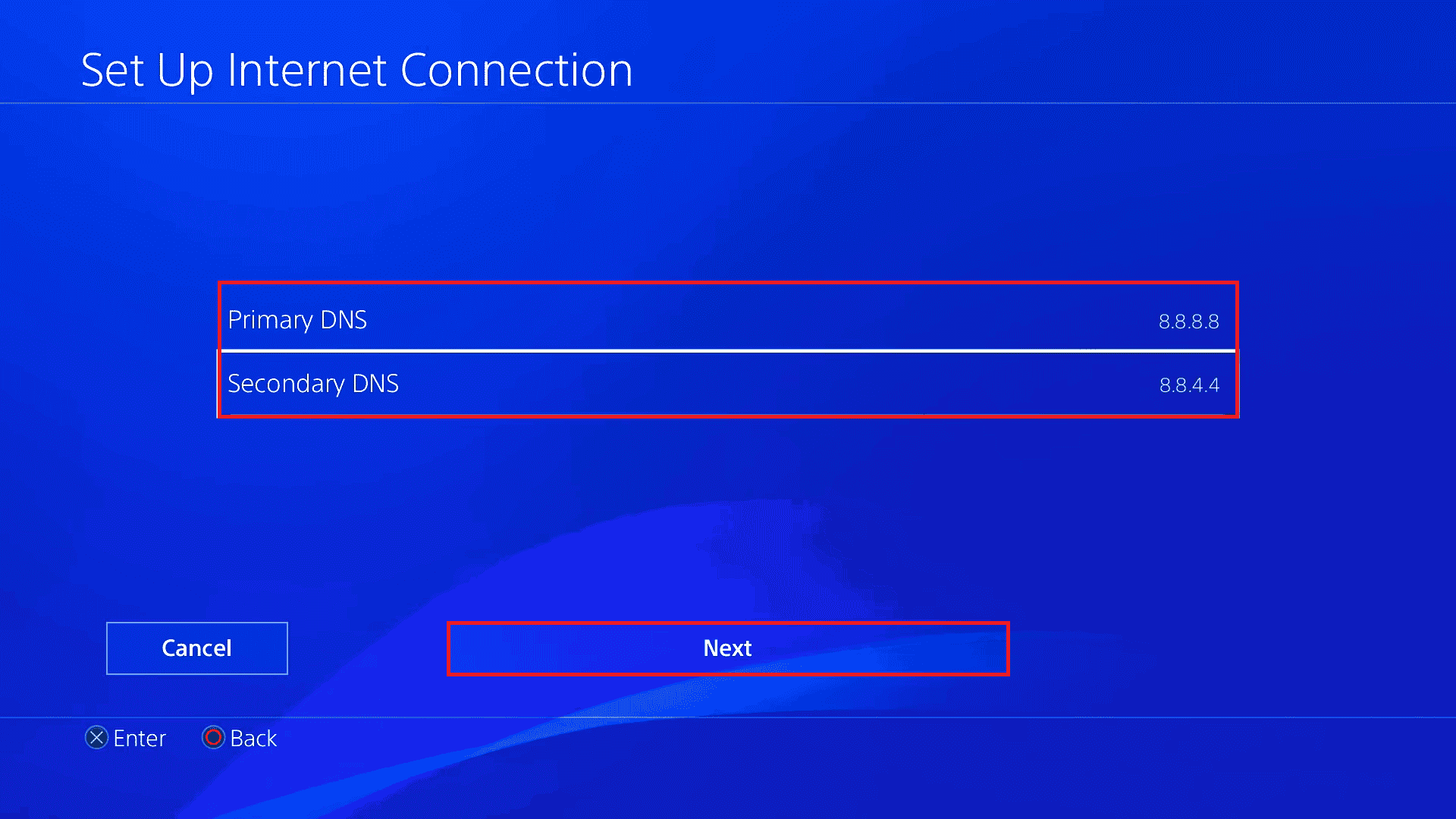
10. Στη συνέχεια, ορίστε την επιλογή Επόμενο.
11. Αλλάξτε τις ρυθμίσεις MTU σε Αυτόματες.
12. Επιλέξτε την επιλογή Να μην χρησιμοποιείται στον διακομιστή μεσολάβησης.
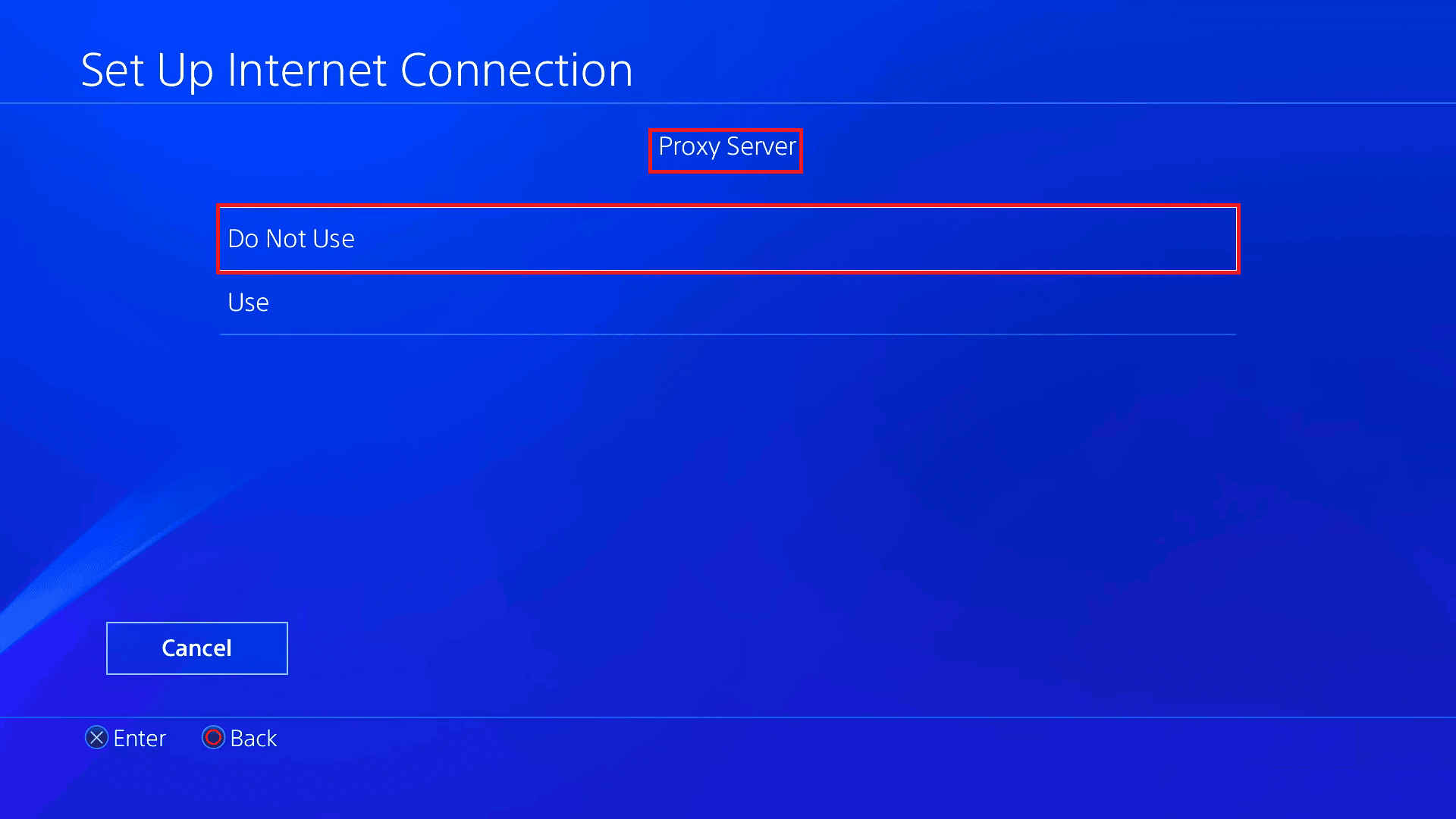
13. Τέλος, επιλέξτε Δοκιμή σύνδεσης στο Internet για να ελέγξετε εάν η σύνδεσή σας στο δίκτυο έχει ρυθμιστεί σωστά ή όχι.
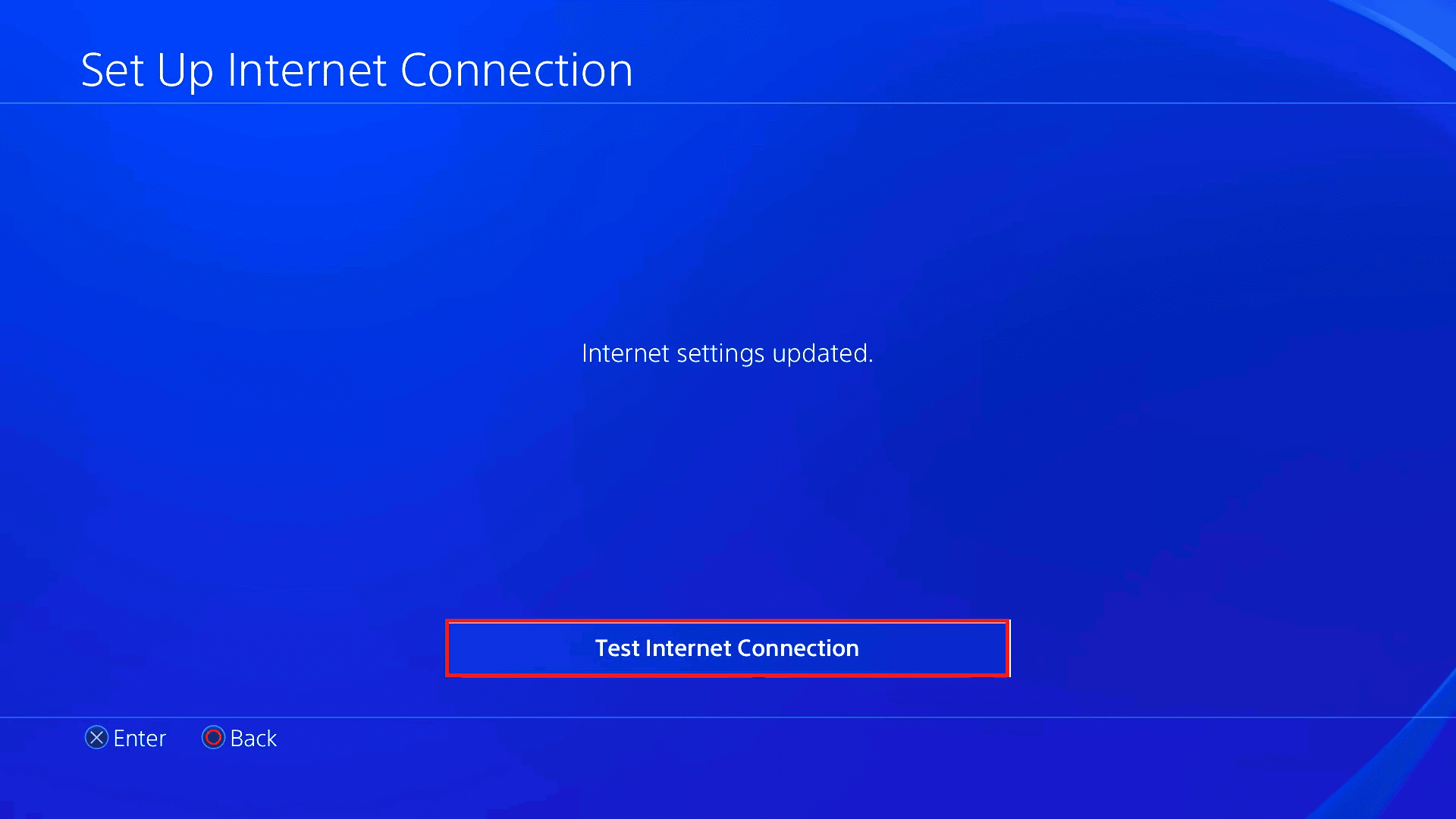
Μέθοδος 5: Επαναφέρετε την κονσόλα PS4
Ως τελευταία λύση για να διορθώσετε τον κωδικό σφάλματος PS4 WS 37431 8, μπορείτε να επαναφέρετε την κονσόλα PS4. Ακολουθήστε τα βήματα που αναφέρονται παρακάτω για να επαναφέρετε την κονσόλα.
Σημείωση: Αυτό θα διαγράψει όλα τα δεδομένα από την αποθήκευση του συστήματος. Επομένως, πρέπει να δημιουργήσετε αντίγραφο ασφαλείας πριν εκτελέσετε αυτήν τη μέθοδο.
1. Εκκινήστε το μενού Ρυθμίσεις PS4.
2. Εδώ, επιλέξτε την επιλογή Initialization.
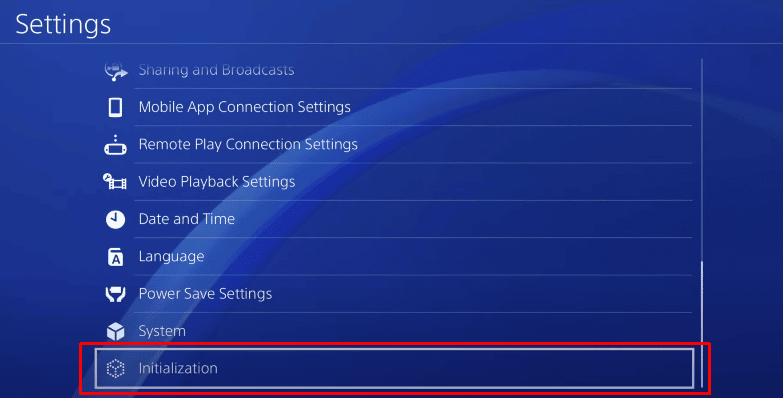
3. Εδώ, επιλέξτε Initialize PS4.
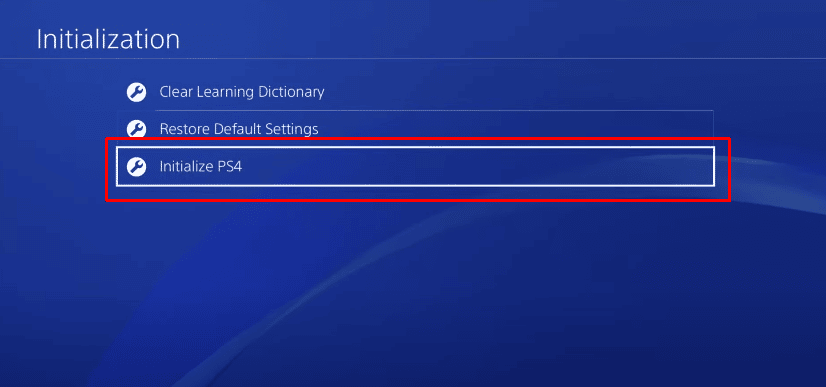
4. Τώρα, επιλέξτε την επιλογή Πλήρης για να διαγράψετε πλήρως τα δεδομένα αποθήκευσης συστήματος.
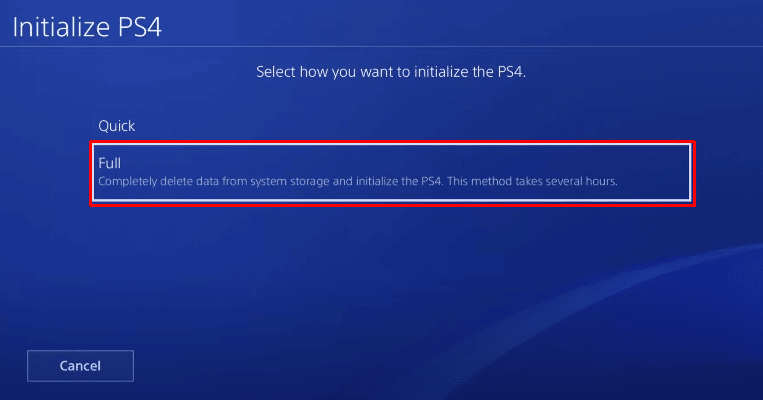
5. Τέλος, επιλέξτε την επιλογή Initialize.
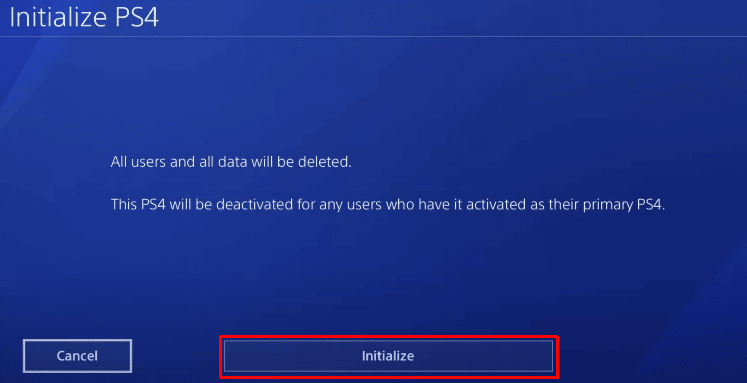
6. Τέλος, επιλέξτε Ναι για να ξεκινήσετε τη διαδικασία προετοιμασίας.
Σημείωση: Μπορεί να χρειαστούν ώρες για να επαναφέρετε την κονσόλα σας.
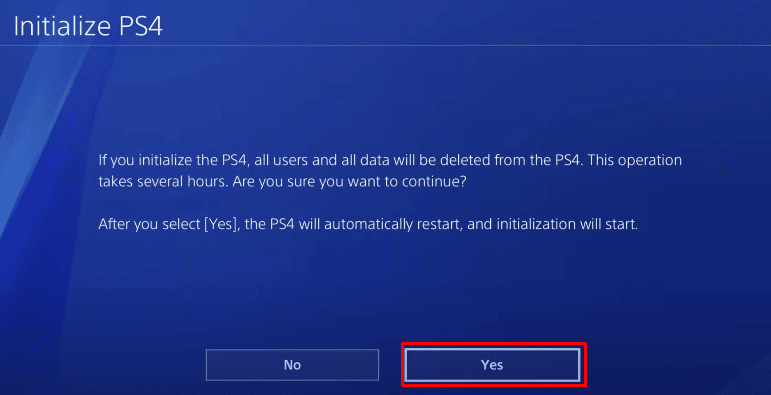
***
Ελπίζουμε ότι αυτό το άρθρο σας βοήθησε να διορθώσετε το πρόβλημα του εν λόγω διακομιστή που δεν ήταν δυνατό να επιτευχθεί ο κωδικός σφάλματος PS4 WS 37431 8 στην κονσόλα σας. Ενημερώστε μας ποια από τις συγκεκριμένες μεθόδους λειτούργησε για εσάς. Επίσης, εάν έχετε οποιεσδήποτε απορίες ή προτάσεις, μη διστάσετε να τις μοιραστείτε στην παρακάτω ενότητα σχολίων.